Resolución de problemas, Se cc ió n – Belkin F5D9630UK4A User Manual
Page 439
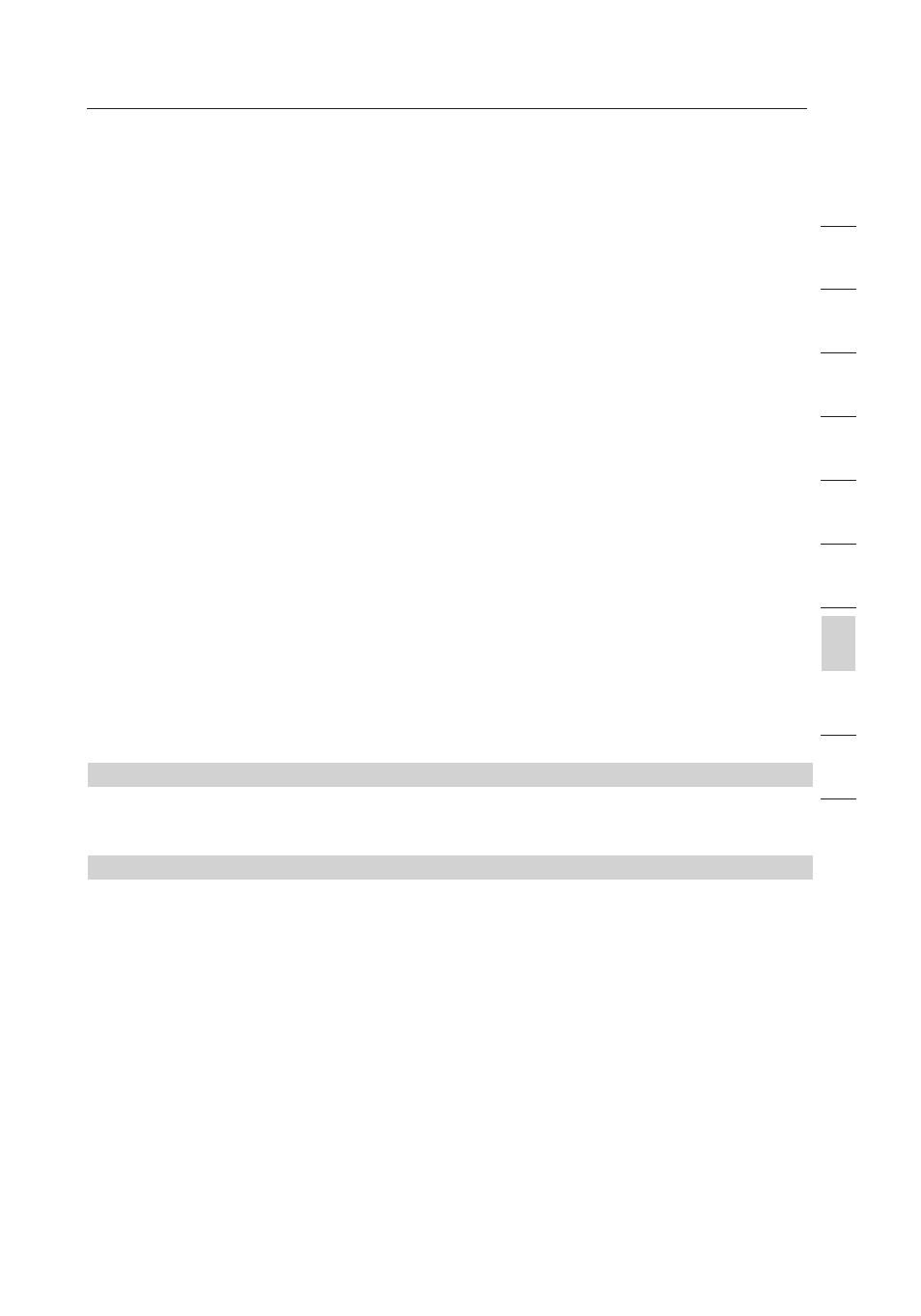
69
Resolución de problemas
69
se
cc
ió
n
2
1
3
4
5
6
7
8
9
10
12
el campo “Passphrase” y hacer clic en “Generate” (generar) para crear una
clave WEP a partir de la frase de paso. Haga clic en “Apply Changes” (Aplicar
cambios) para finalizar. Ahora deberá hacer que todos sus clientes coincidan
con estos ajustes. Una clave hexadecimal es una mezcla de números y letras
de la A a la F y del 0 al 9. Para la WEP de 128 bits deberá introducir 26 claves
hexadecimales.
Por ejemplo:
C3 03 0F AF 4B B2 C3 D4 4B C3 D4 E7 E4 = clave de 128 bits
6.
Haga clic en “Apply Changes” (aplicar cambios) para finalizar. Ahora está
establecida la encriptación en el router inalámbrico. Cada ordenador de su
red inalámbrica deberá ser configurado ahora con los mismos ajustes de
seguridad.
ATENCIÓN:
Si está configurando el router inalámbrico o punto de acceso desde
un ordenador con un cliente inalámbrico, necesitará asegurarse de que el modo de
seguridad esté activado para este cliente inalámbrico. De lo contrario, perderá su
conexión inalámbrica.
Nota para los usuarios de Mac:
Los productos originales Apple AirPort
®
soportan exclusivamente la encriptación de 64 bits. Los productos Apple AirPort
2 soportan la encriptación de 64 o de 128 bits. Compruebe qué versión del
producto Apple AirPort está utilizando. Si no puede configurar su red con una
encriptación de 128 bits, pruebe con una encriptación de 64 bits.
Problema:
Tengo dificultades para configurar la WEP (Wired Equivalent Privacy, privacidad
equivalente a la del cable) en una tarjeta inalámbrica de cliente de Belkin.
Solución:
La tarjeta inalámbrica deberá emplear la misma clave que el router inalámbrico
o punto de acceso. Por ejemplo, si su router inalámbrico o punto de acceso
utilizan la clave 00112233445566778899AABBCC, la tarjeta inalámbrica debe ser
configurada con la misma clave.
1.
Haga doble clic en el icono de indicador de señal para abrir la pantalla
de red inalámbrica. El botón “Advanced” (Avanzado) le permitirá visualizar y
configurar más opciones de su Tarjeta.
2.
El botón “Advanced” (Avanzado) le permitirá visualizar y configurar más
opciones de su Tarjeta.
3.
Cuando haga clic en el botón “Advanced” (Avanzado) aparecerá la utilidad
de LAN inalámbrica de Belkin. Esta utilidad le permitirá gestionar todas las
propiedades avanzadas de la tarjeta inalámbrica de Belkin.
4.
En la pestaña “Wireless Network Properties” (Redes inalámbricas: propiedades),
